Uwaga
Należy pamiętać, że system Windows XP nie jest już wspieranym przez firmę Microsoft systemem operacyjnym. Odradzamy instalację programu na komputerze opartym o tę wersję Windows.
Instalator systemu RAKSSQL pobrać można ze strony internetowej www.raks.pl:
https://www.raks.pl/aktualne-wersje/W zależności od konfiguracji przeglądarki internetowej plik instalacyjny (rakssql-instalator.exe) może zostać zapisany na komputerze w ustawionej wcześniej lokalizacji (najczęściej katalog Pobrane) lub zostanie wyświetlony komunikat gdzie pobrany plik zapisać. Należy wskazać wybrane miejsce.
Po pobraniu pliku należy go uruchomić.
W zależności od poziomu zabezpieczeń danej stacji roboczej może pojawić się komunikat, że aplikacja pochodzi od nieznanego wydawcy i będzie trzeba potwierdzić uruchomienie instalatora.
Po przejściu pierwszych kroków i zatwierdzeniu warunków licencji należy wybrać rodzaj instalacji.
Dostępne są trzy opcje:
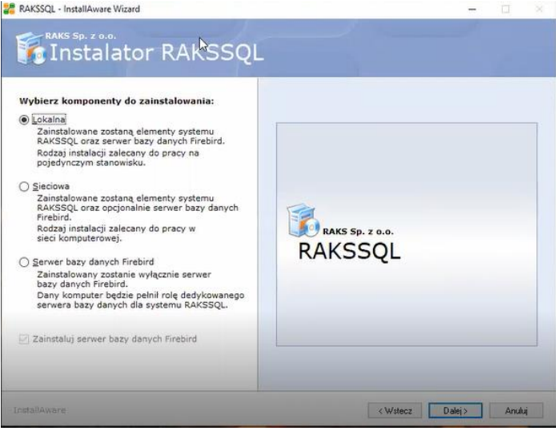
Lokalna – wybierana w przypadku instalacji jednostanowiskowej. Wybranie takiej instalacji spowoduje zainstalowanie silnika baz danych Firebird oraz automatyczne skonfigurowanie połączenia do bazy danych.
Sieciowa – wybierana w przypadku instalacji, gdzie program ma działać na kilku komputerach. Należy zwrócić uwagę na checkbox „Zainstaluj serwer bazy danych Firebird”.
Zaznaczamy go w przypadku jeśli instalujemy program na komputerze, który jest Serwerem (czyli na komputerze, na którym mają znajdować się bazy danych).
Dokona się wtedy automatycznie konfiguracja połączenia do bazy danych.
Checkbox zostawiamy pusty w przypadku, jeśli instalujemy program na komputerze klienckim (tzw. końcówka, czyli komputer łączący się do baz danych znajdujących się na innym komputerze). W tym przypadku przechodząc dalej pojawi się możliwość zaczytania konfiguracji z innego komputera (wskazanie pliku config.xml pobranego ze skonfigurowanego już komputera). Ten krok można pominąć i skonfigurować połączenie przy pierwszym uruchomieniu programu.
W przypadku instalacji lokalnej lub sieciowej wraz z silnikiem baz danych Firebird, należy wybrać wersję Firebird. Zalecany jest wybór zgodnie z wersją systemu operacyjnego (32-bitowy lub 64-bitowy). Instalator sam zaproponuje wersję odpowiednią do systemu operacyjnego (w przypadku systemu 32-bitowego opcja instalacji 64-bitowego Firebird będzie nieaktywna).
Kolejnym ważnym punktem jest wskazanie ścieżki instalacji programu. Należy pamiętać, aby nie wskazywać katalogów systemów (np. Program Files, Pliki programów (x86) itp.).
W razie wątpliwości najlepiej jest pozostawić domyślne ścieżki instalacji, które są podpowiadane przez instalator.
Po przejściu tych kroków program RAKSSQL zainstaluje się na komputerze.
Pierwsze uruchomienie na serwerze:
Przy pierwszym uruchomieniu programu na nowym serwerze pojawi się zapytanie o bazę danych. Wybrać możemy wczytanie z kopii zapasowej (jeśli przenosimy program z innego komputera) albo założenie czystej bazy danych.
Po założeniu czystej bazy danych musimy wczytać plik licencyjny.
Plik domyślnie zawiera słowo RAKSSQL numer licencji i jest z rozszerzeniem lpn.
Po wczytaniu licencji możemy zalogować się do modułu Administrator.
Na „czystej” bazie globalnej jest jeden użytkownik – Główny Administrator.
Logujemy się jako główny administrator loginem ADMIN z pustym hasłem.
Pierwsze uruchomienie na końcówce z pełną instalacją:
W przypadku pierwszego uruchomienia na końcówce, gdzie nie wskazaliśmy w procesie instalacji pliku config.xml, należy dokonać konfiguracji połączenia z bazą danych.
Wybieramy Dodaj, aby wejść do okna wprowadzania konfiguracji.
Nazwa – pole uzupełniane według potrzeby użytkownika, nie ma bezpośredniego wpływu na samo połączenie
Rodzaj serwera – tutaj zawsze wybieramy opcję Serwer sieciowy – TCP/IP.
Pozostałe opcje są już praktycznie nieaktywne.
Nazwa serwera/Adres IP serwera – zgodnie z nazwą wpisujemy nazwę komputera, który jest serwerem lub jego adres IP. Należy pamiętać, aby uzupełnić tylko jedno z tych dwóch pól. Nazwę serwera można sprawdzić na jednej z ostatnich stron dokumentu.
Port połączenia – pole zostawiamy domyślnie puste (program automatycznie łączy się na porcie 3050). Pole do uzupełnienia tylko w przypadku jeśli w ustawieniach silnika baz danych Firebird zmienialiśmy port na inny.
Lokalizacja baz danych – tu wpisujemy ścieżkę, gdzie znajdują się bazy danych. Należy ją wpisać względem serwera (nie wpisujemy tu ścieżek zmapowanych czy sieciowych). Przykładowo jeśli na serwerze bazy danych znajdują się w C:/Programy/Raks/Data, to dokładnie taką ścieżkę podajemy w konfiguracji.
Jak sprawdzić nazwę komputera:
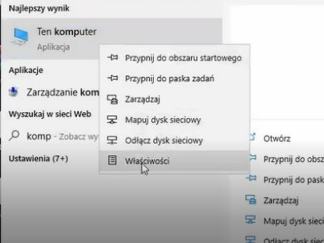
Jeśli nie znamy nazwy komputera, na którym znajdują się bazy danych i mamy dostęp do takiej stacji, to sprawdzenie jego nazwy jest bardzo proste.
Na pulpicie lub w menu start znajdujemy ikonkę Komputer/Mój komputer/Ten komputer i klikamy na nią prawym przyciskiem myszy, a następnie wybieramy Właściwości.
Pojawi się okno z podstawowymi informacjami o komputerze w tym nazwa komputera, którą należy wpisać jako nazwę serwera w konfiguracji w RAKS.
